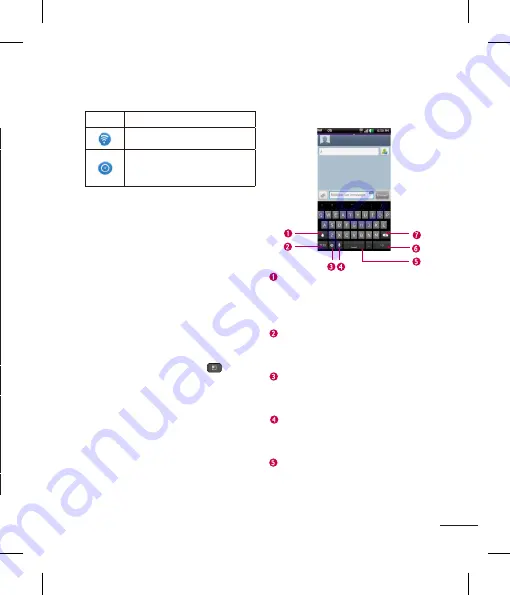
53
Icône Description
Point d'accès portatif Wi-Fi actif
Via USB et Point d'accès Wi-Fi
mobile tous deux actifs
Clavier à l'écran
Vous pouvez entrer du texte à l'aide du
clavier à l'écran. Le clavier à l'écran
s'affiche automatiquement lorsque vous
avez besoin d'entrer du texte. Pour
afficher manuellement le clavier, appuyez
simplement sur un champ dans lequel
vous désirez entrer du texte.
Vous pouvez utiliser deux types de clavier :
le clavier Android et le clavier LG.
Pour sélectionner le clavier :
1
Appuyez sur la
touche Menu
>
Paramètres > Langue et clavier > Mode
de saisie
. - ou bien -
maintenez le doigt sur le champ de saisie
de texte et appuyez sur
Mode de saisie
.
2
Sélectionnez le clavier désiré, soit
Android
ou LG
.
Clavier Android - Saisie de lettres
Touche MAJ
- Appuyez une fois pour
taper la lettre suivante en majuscule.
Appuyez deux fois pour taper toutes les
lettres en majuscules.
Touche des chiffres et des symboles
- Appuyez sur cette touche pour passer
à l'entrée de chiffres et de symboles.
Touche Paramètres
- Appuyez sur
cette touche pour effectuer différents
réglages du clavier Android.
Touche de voix à texte
- Appuyez sur
cette touche pour entrer du texte par
saisie vocale.
Touche d'espacement
- Appuyez sur
cette touche pour insérer un espace.
Votre écran d'accueil
Icône Description
Chargement de données
GPS activé
Réception de données
d'emplacement du GPS
Service On-Screen Phone
connecté
3 autres notifications non
affichées
Synchronisation de données
en cours
Téléchargement terminé
Nouveau courriel disponible
Nouveau message Gmail
disponible
Nouveau message Google Talk
disponible
Nouveau message texte ou
multimédia disponible
Chanson en cours
Événement à venir
Via USB actif
Содержание P930
Страница 1: ...User Guide Guide de l utilisateur LG P930 P N MFL67410901 1 0 www lg com ca ENGLISH Français ...
Страница 2: ... S a s T im C re tr o o G a In This If yo L ...
Страница 230: ......
















































